题目内容
64251
题目答案
按快捷键Ctrl+o,打开图片,添加至时间轴
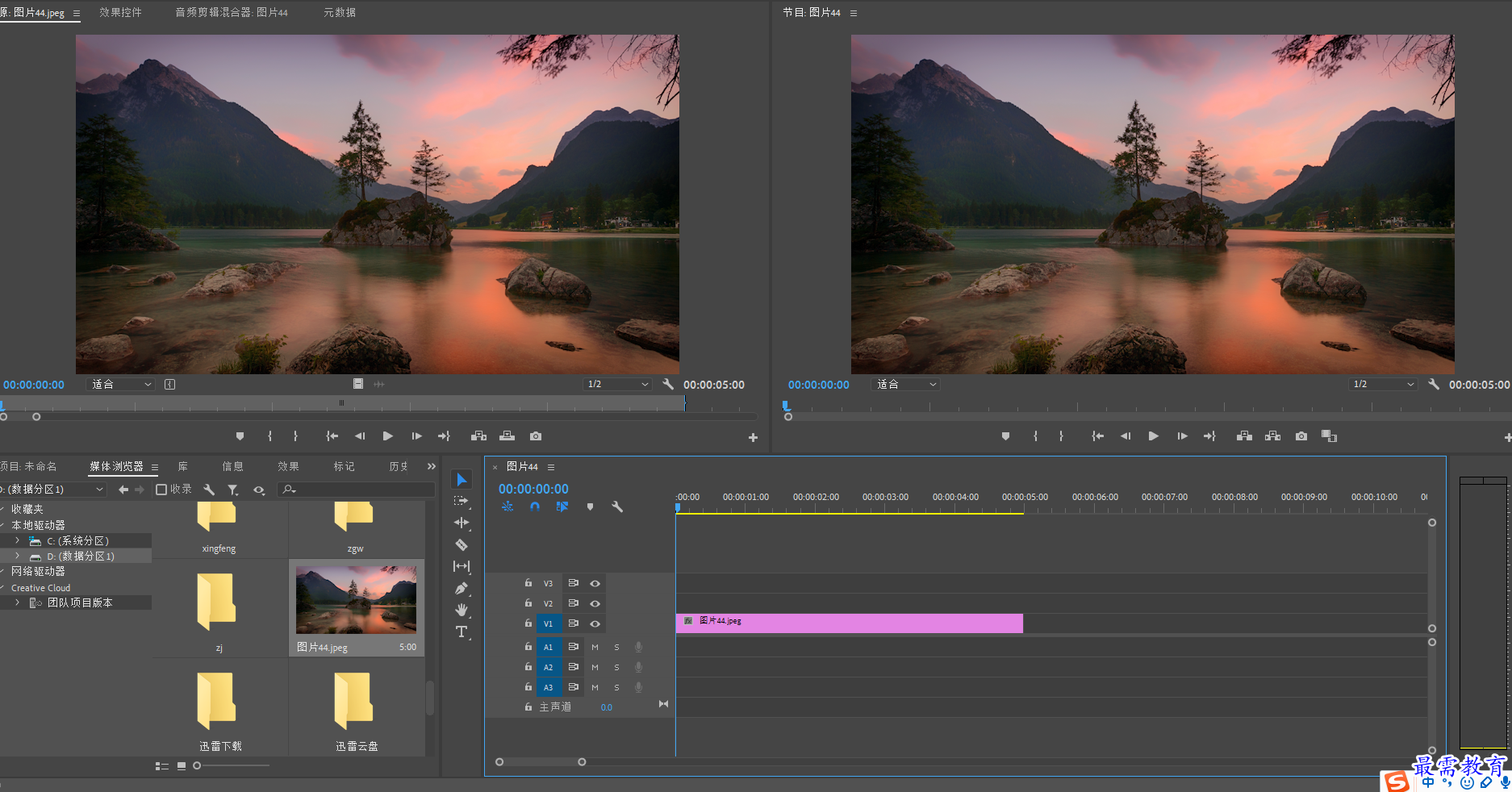
在时间轴面板中选择图片素材,进入效果控制面板,单机缩放属性前的“切换动画”按钮,在当前时间点创建第一个关键帧
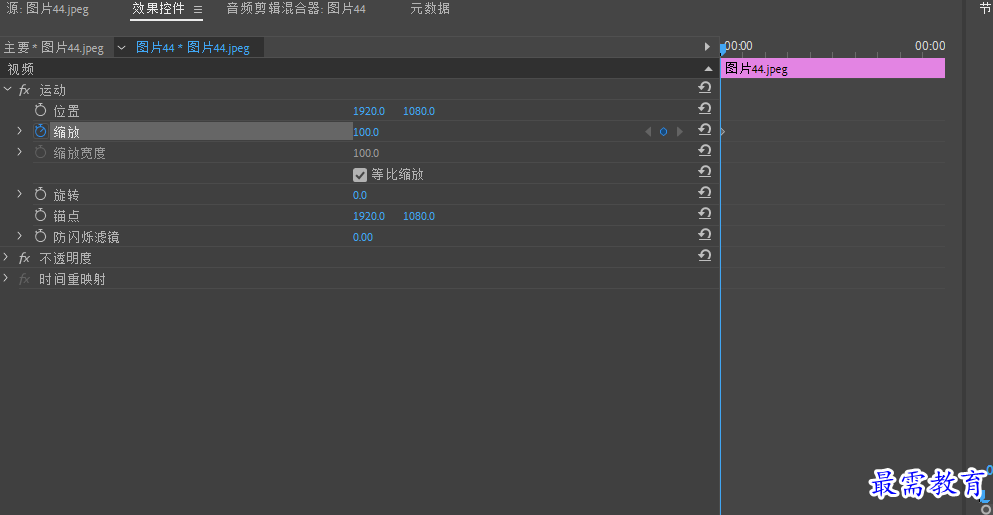
调整播放指示器位置,将时间设置为00:00:02:00,然后修改“缩放”数值为115,此时会自动创建出第二个关键帧
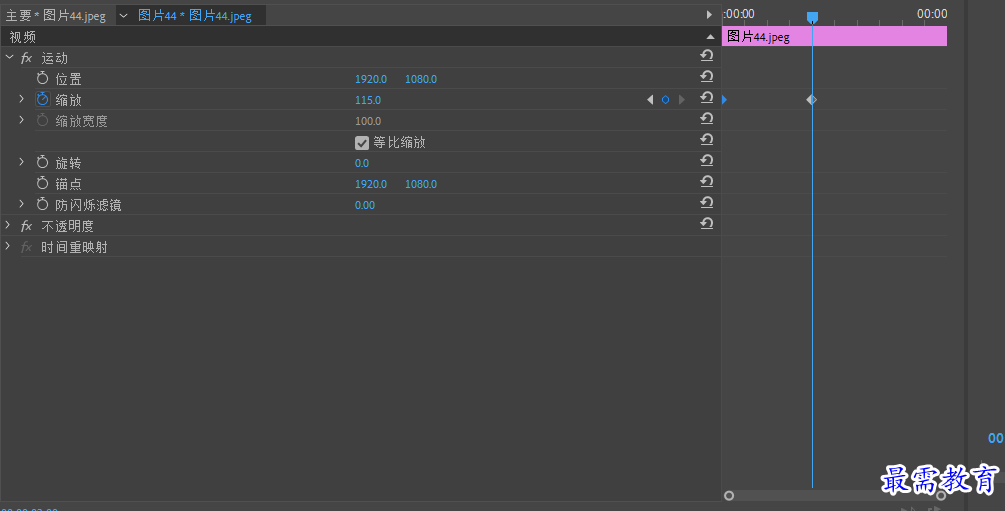
在“效果控制”面板中,使用“切换动画”按钮为某一属性添加关键帧,属性右侧将出现“添加”按钮
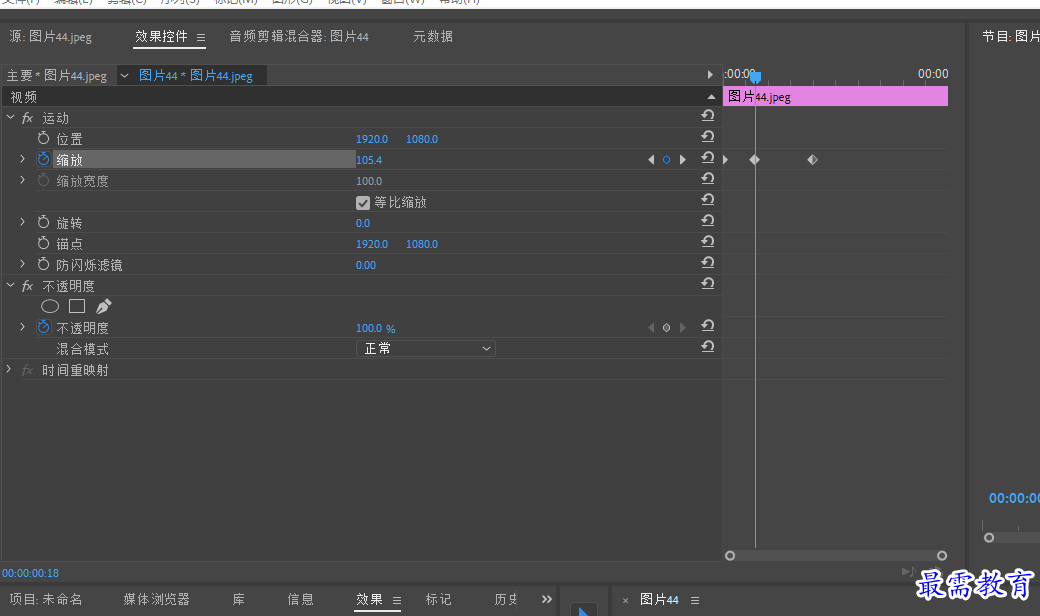
在时间轴面板选中素材,进入“效果面板”,单击“不透明度”属性,调整到自己想要的透明度值
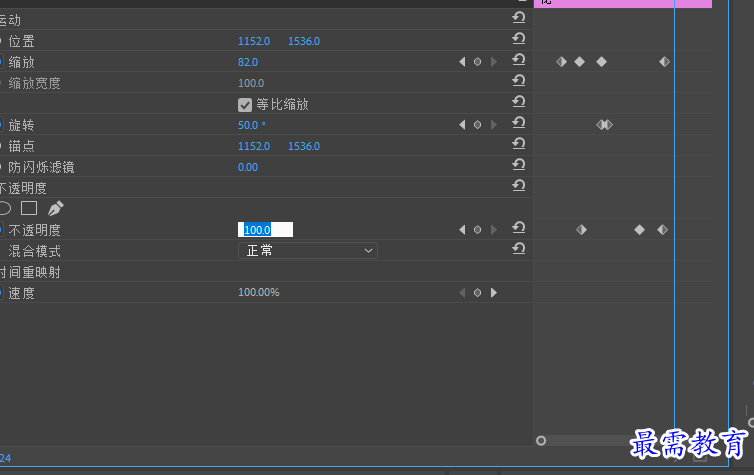
在时间轴面板选中素材,进入“效果面板”,单击“旋转”属性,调整到自己想要的数值
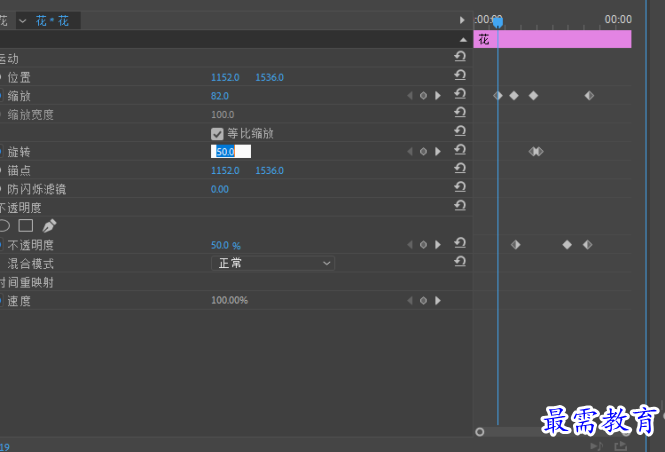




点击加载更多评论>>